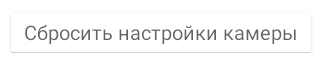Настройки камеры
Настройки камеры нужны для изменения функций поведения камеры в 2D и 3D режимах просмотра. Для изменения настроек камеры нужно выполнить следующие действия:
1. Выбрать меню "Настройки" в панели сверху
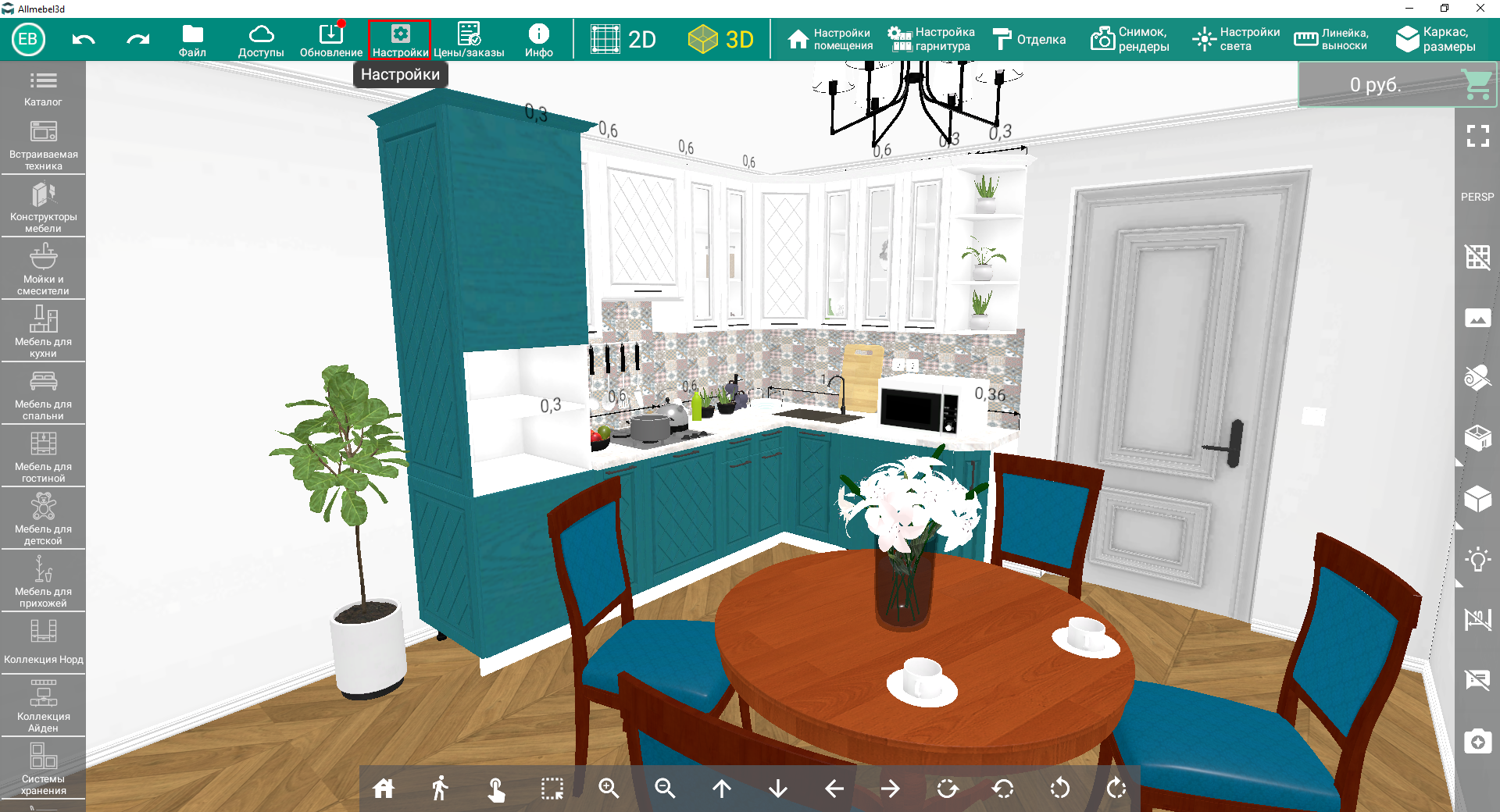
2. Далее выбрать пункт "Настройки камеры"
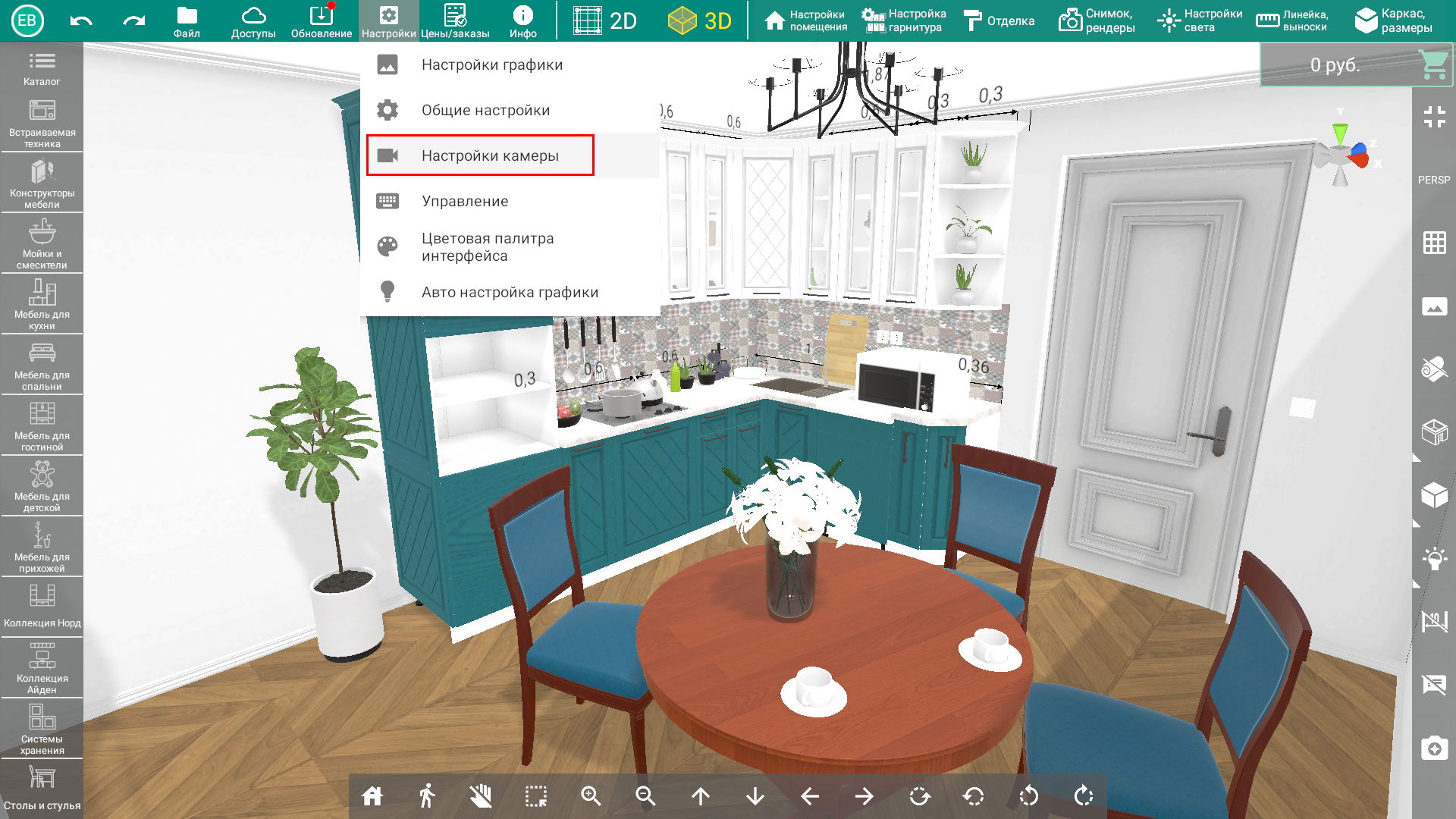
3. Появится окно "Настройки" вкладка "Камера" со следующими параметрами
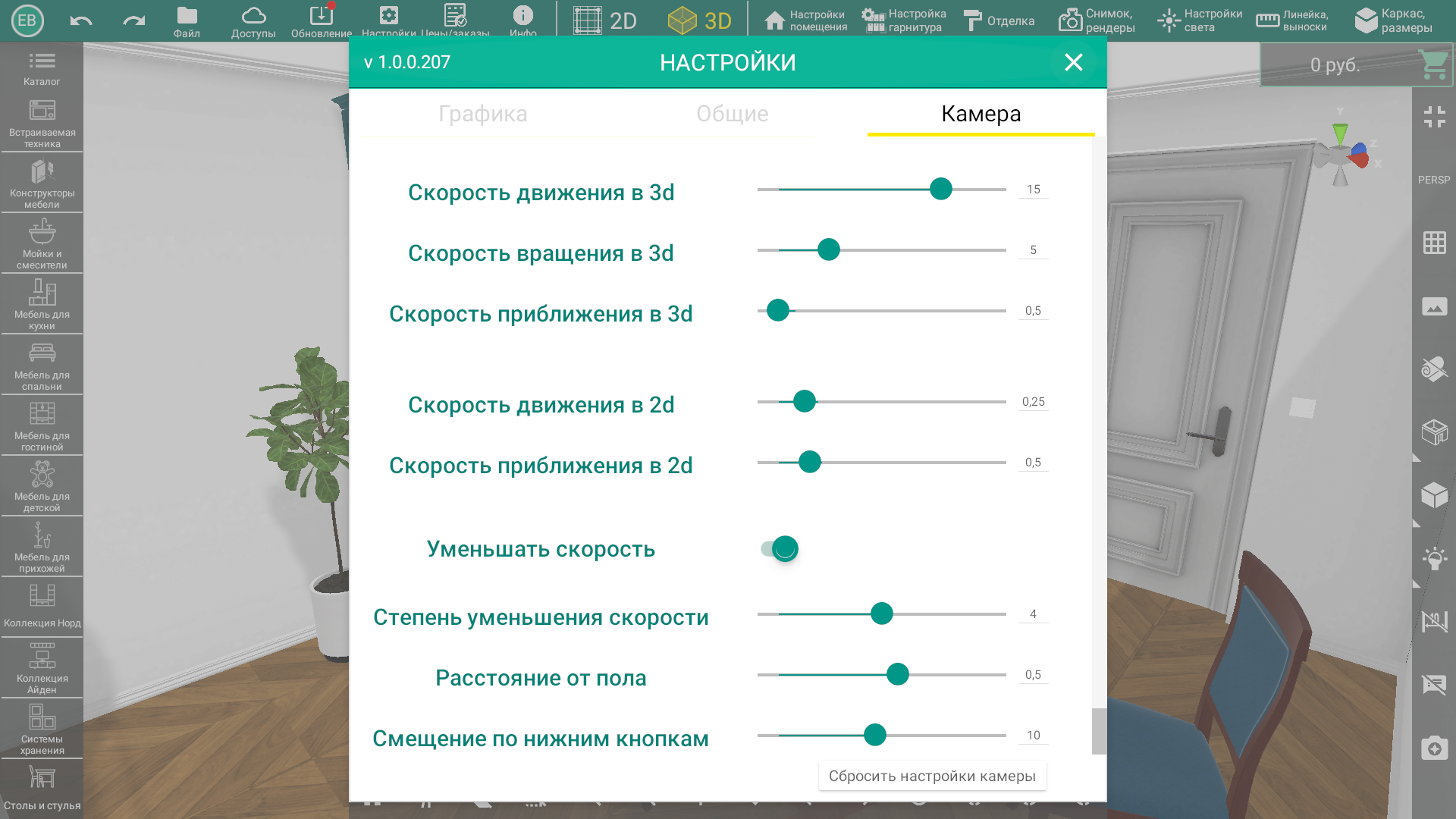
*Примечание. Все последующие опции можно регулировать как перемещением ползунка, так и вводом чисел в поля справа от ползунков.
4. Опция "Скорость движения в 3d" позволяет настраивать скорость перемещения камеры вида по сцене в 3D просмотре (перемещение камеры правой кнопкой мыши)

5. Опция "Скорость вращения в 3d" позволяет настраивать скорость вращения камеры вида вокруг объекта или сцены в 3D просмотре (вращение камеры левой кнопкой мыши)

6. Опция "Скорость приближения в 3d" позволяет настраивать скорость приближения/отдаления камеры вида от объекта или сцены в 3D просмотре (приближение/отдаление камеры поворотом колесика мыши)

7. Опция "Скорость движения в 2d" позволяет настраивать скорость перемещения камеры вида по сцене в 2D просмотре (перемещение камеры правой и левой кнопками мыши)

8. Опция "Скорость приближения в 2d" позволяет настраивать скорость приближения/отдаления камеры вида от объекта или сцены в 2D просмотре (приближение/отдаление камеры поворотом колесика мыши)

9.
Опция "Уменьшать скорость" позволяет использовать множитель, задаваемый в опции "Степень уменьшения скорости" для уменьшения скорости движения, вращения и приближения камеры вида

10. В опции "Степень уменьшения скорости" можно задать величину, которая будет влиять на уменьшение скорости движения, вращения и приближения камеры вида

11.
Опция "Расстояние от пола" позволяет задать минимальное значение, ниже которого камера не сможет приблизиться к полу

12.
Опция "Смещение по нижним кнопкам" позволяет настраивать скорость движения, вращения и приближения камеры вида с помощью кнопок внизу окна программы


13. Кнопка "Сбросить настройки камеры" позволяет вернуть все указанные выше опции к значениям по умолчанию